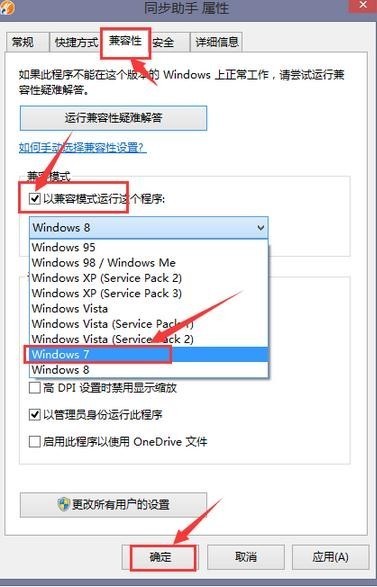很多使用win7的用户可能遇到过配色方案已更改为Windows7 Basic的问题,这个问题是我们经常在使用软件的过程中会碰到的,下面是学习啦小编整理的一些关于的资料,供你参考。
方法
在桌面单击鼠标右键,点击个性化。
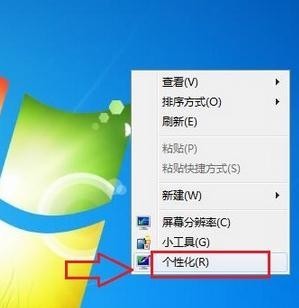
进入个性化页面后,点击 Windows 7Basic 。
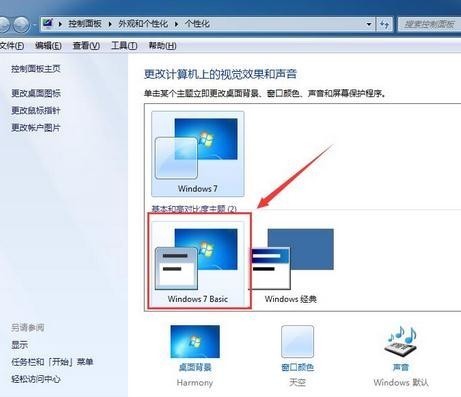
点击后等一会儿,页面会变成灰色。
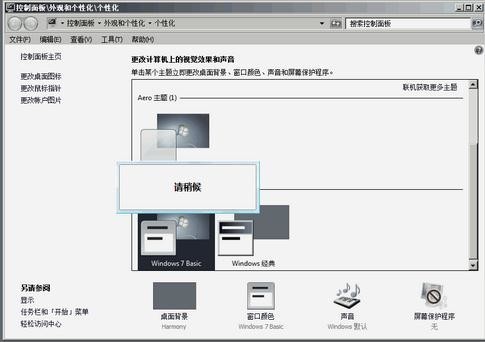
页面变成灰色后叉掉自定义页面,然后鼠标右键单击导致系统配色出现问题的程序,点击属性(比如我的电脑是同步助手引起的问题,就右键单击同步助手)。
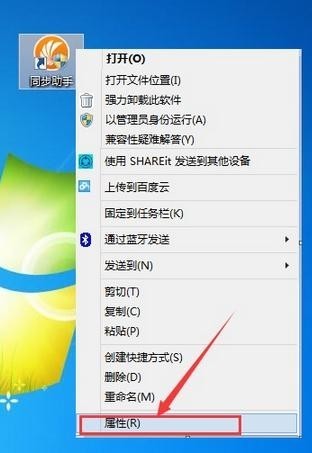
进入后,点击兼容性,然后把下方以兼容模式运行这个程序打上对勾,并在下方的选择框选择windows7,最后点击确定,这样以上问题就解决了。